2021-08-06 13:39:40 • Обновлено: Фото/Видео/Аудио решения • Проверенные решения
SD-карта - один из лучших вариантов для безопасного хранения важных данных и фотографий. Однако они очень хрупкие и могут ни с того ни с сего привести к потере ценных для нас данных. Карты памяти бывают разной емкости, в зависимости от размера, скорости и производительности приложений. Сегодня популярны карты Micro SD, которые лучше всего работают с планшетами, видеокамерами, цифровыми камерами и другими мобильными устройствами. Представьте себе, как было бы неприятно потерять данные с карты Micro SD.
Итак, если я случайно удалю изображения с карты Micro SD, можно ли будет полностью восстановить фотографии, удаленные с такой SD-карты? Это довольно популярный вопрос, поэтому мы конечно же покажем, как полностью и легко восстановить фотографии с SD-карты. Продолжайте читать, и вы узнаете ответ на вопрос о том, как выполнить восстановление карты Micro SD.
- Часть 1: Можно ли восстановить фотографии, удаленные с SD-карты?
- Часть 2: Как восстановить фотографии, удаленные с карты Micro SD?
- Часть 3: Как исправить поврежденную SD-карту, чтобы выполнить восстановление фотографий с такой SD?
- Часть 4: Полезные советы после восстановления фотографий с карты памяти
Часть 1: Можно ли восстановить фотографии, удаленные с SD-карты?
Потеряв фотографии с SD-карты, легко впасть в панику. Однако не стоит этого делать. Вы можете восстановить фотографии, удаленные с карты Micro SD. Утерянные или удаленные изображения все еще будут доступны на вашей карте Micro SD и могут быть восстановлены, поскольку они не исчезают навсегда с вашей карты Micro SD. Они просто становятся недоступными до того момента, пока не будут перезаписаны новыми данными.
Чтобы повысить вероятность успешного восстановления фотографий, удаленных с карты Micro SD, вам необходимо прекратить пользоваться своей SD-картой, дабы избежать перезаписи удаленных фотографий новыми данными. Первое, что вам нужно сделать, это извлечь SD-карту из устройства, чтобы предотвратить дальнейшую потерю данных.
Потеряв изображения с карты Micro SD, многие люди могут задаться вопросом - как восстановить удаленные фотографии с карты SD без использования программного обеспечения. Ответ - это невозможно. Чтобы восстановить удаленные изображения с SD-карты, единственный способ - воспользоваться инструментом восстановления карт Micro SD. Если вопользоваться программным обеспечением для восстановления SD-фотографий, вероятность успешного восстановления изображений с SD-карты будет очень высокой, даже если они были стерты, отформатированы или удалены.
Часть 2: Как восстановить фотографии, удаленные с карты Micro SD?
Как мы уже говорили в предыдущей части, восстановить удаленные фотографии с SD-карты без программного обеспечения просто невозможно. Вот почему вам нужно найти лучший инструмент для восстановления фотографий с SD-карт. Поскольку технологии активно развиваются, возврат таких данных стал возможным благодаря использованию профессионального программного обеспечения для восстановления карт Micro SD, например, Recoverit Data Recovery.
1. Recoverit делает восстановление фото с SD-карт реальным
Recoverit - это наиболее предпочтительный инструмент, поскольку он имеет удобный интерфейс, обеспечивает высокую вероятность успешного восстановления, а также поддерживает множество типов файлов. Еще одна замечательная черта этого приложения для восстановления фотографий с SD заключается в том, что вы можете предварительно просмотреть все изображения перед восстановлением фотографий, удаленных с SD-карты. После завершения процесса восстановления SD-карты вы можете сделать резервную копию полученных изображений на своем компьютере или других устройствах.
Вам не обязательно быть техническим специалистом или компьютерным гуру. Recoverit позволяет вам возвращать ваши фотографии с карты Micro SD в течение нескольких минут всего за 3 шага. Интуитивно понятный интерфейс улучшает параметры поиска, а подсказки об ошибках могут помочь вам в использовании программы и упростить процесс восстановления изображений. Recoverit может вам помочь восстановить ваши фотографии, независимо от того, как и какие форматы изображений вы потеряли.
2. Видеоурок о том, как восстановить фотографии с SD-карты
Как мне восстановить фотографии, удаленные с моей SD-карты? Данное видео раскрывает шаги по восстановлению изображений с SD-карты. Потратьте минуту своего времени, и вы сможете самостоятельно восстановить фото с карты памяти.
3. Текстовое руководство: Как восстановить изображения с SD-карты
В этом пошаговом руководстве вы узнаете, как восстановить потерянные фотографии с SD-карты. Давайте приступим к скачиванию и установке профессионального инструмента восстановления карт памяти Recoverit и прочтем четкие инструкции ниже, чтобы суметь восстановить изображения с карты Micro SD.
Во-первых, вам необходимо установить соединение с помощью USB-кабеля. Кроме того, для подключения SD-карты к компьютеру вы также можете использовать кардридер. Запустите Recoverit - Восстановление карт Micro SD, чтобы начать восстановление фотографий с SD-карты.
- Выберите карту Micro SD для сканирования фотографий
Программа восстановления фотографий с SD-карты отобразит список доступных устройств. Как только вы выберете SD-карту и нажмете значок "Начать", запустится процесс сканирования.

- Просканируйте изображения, удаленные с SD-карты
Сначала будет запущено всестороннее сканирование. Подождав несколько минут, вы увидите меню результатов сканирования и сможете отфильтровать данные, удаленные с карты Micro SD.

- Просмотрите и восстановите фотографии, удаленные с карты Micro SD
Recoverit - Восстановление карт Micro SD дает возможность предварительно просмотреть все восстановленные данные. Таким образом, вы можете выбрать все целевые изображения и вернуть фотографии, удаленные с карты Micro SD, нажав кнопку "Восстановить".

Пожалуйста, обратите внимание, что для эффективного восстановления потерянных фотографий с SD-карты вам следует избегать дальнейшего использования карты Micro SD до момента выполнения восстановления данных. Сохранение большего количества данных вызовет перезапись карты Micro SD, что может привести к полной потере текущих данных.
Часть 3: Как исправить поврежденную SD-карту, чтобы выполнить восстановление фотографий с такой SD?
Расширяемые носители информации, среди которых и карты Micro SD, обычно работают просто отлично. Но что происходит, когда они внезапно перестают работать, и вы не можете считать или просмотреть какие-либо данные? Вы не поверите, но есть несколько удобных решений, которые помогут вам исправить поврежденную SD-карту и восстановить фотографии на ней. Давайте рассмотрим некоторые из них.
Во-первых, чтобы проверить, действительно ли повреждена ваша карта Micro SD, вы можете попробовать подключить SD-карту к другому устройству, так как иногда некоторые устройства не могут прочитать SD-карту или они попросту с ней несовместимы. Если это не поможет, вы можете попробовать следующие методы.
Метод 1: Воспользуйтесь командой chkdsk
1. Вставьте поврежденную или некорректно работающую SD-карту в кардридер, чтобы подключить ее к компьютеру.
2. Перейдите на панель задач Windows, нажмите "Пуск", введите "cmd" и нажмите Enter.
3. Правой кнопкой мыши нажмите на "cmd. exe" в списке программ и откройте командную строку.
4. Затем введите "chkdsk /X /f буква SD-карты:" или "chkdsk буква SD-карты: /f ", например,"chkdsk /X /f G:" или "chkdsk H: /f".
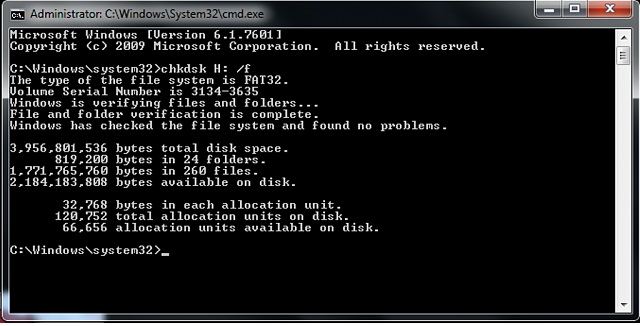
Воспользуйтесь командой chkdsk
После того, как вы выполните описанные выше действия, появится возможность проверить и исправить файловую систему SD-карты. Здесь вы можете исправить поврежденную SD-карту без форматирования.
Метод 2: Переустановите драйвер
Вы также можете исправить поврежденную SD-карту дабы восстановить удаленные с нее изображения, переустановив драйвер на своем устройстве.
1. Щелкните правой кнопкой мыши по иконке "Мой компьютер" и выберите "Управление".
2. Слева перейдите в "Диспетчер устройств" и щелкните по нему.
3. Выберите "Дисковые накопители" и нажмите "Удалить", а затем завершите работу, нажав кнопку "OK".
4. Перезагрузите компьютер и подключите карту Micro SD с помощью устройства чтения карт. На этот раз ваш компьютер сможет ее обнаружить.
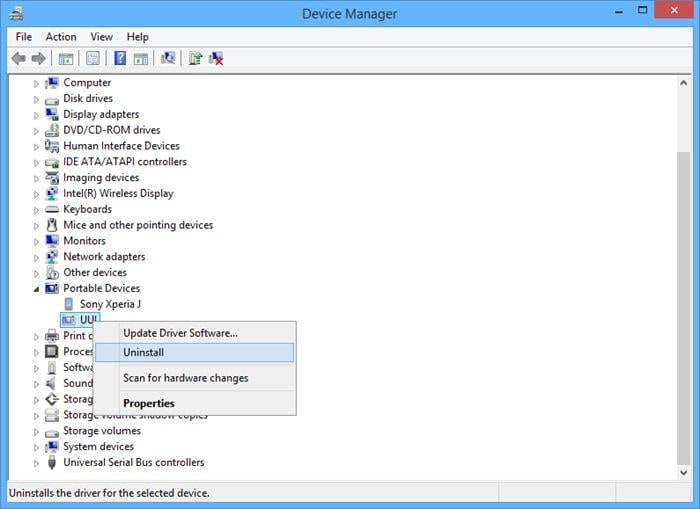
Переустановите драйвер
Метод 3: Измените букву диска
Если проблема связана с самим USB-устройством, тогда на всякий случай следует попробовать подключить устройство к другому порту. После этого выполните следующие действия, чтобы переформатировать USB-накопитель.
1. Измените букву диска после подключения SD-карты к компьютеру через кардридер.
2. Если вы получили сообщение "Пожалуйста, вставьте диск в привод E", значит карта не читается.
3. После подключения присвойте новую букву диска вашей SD-карте и попробуйте открыть ее снова.
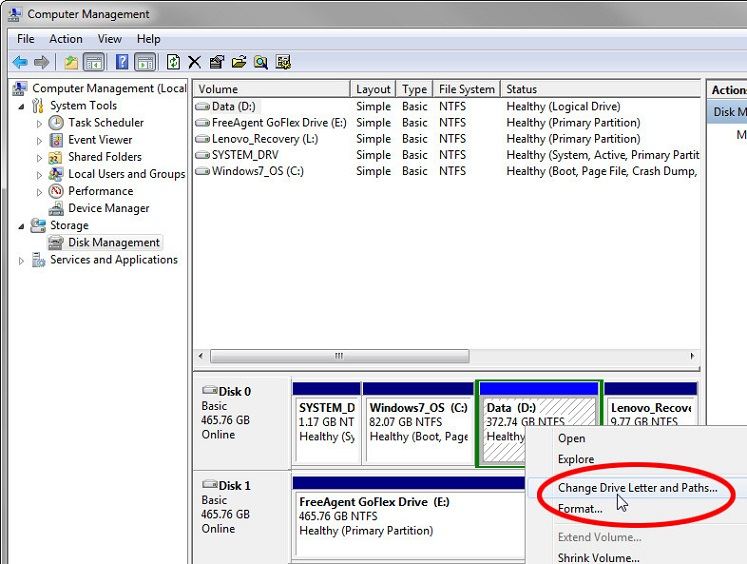
Измените букву диска
Метод 4: Отформатируйте свою SD-карту
1. Чтобы отформатировать SD-карту, дважды щелкните по своему компьютеру, чтобы открыть список дисков.
2. Найдите SD-карту и щелкните по ней правой кнопкой мыши, чтобы увидеть список параметров.
3. Выберите "Форматировать", чтобы стереть все фотографии, хранящиеся на SD-карте, и исправить поврежденную карту памяти.
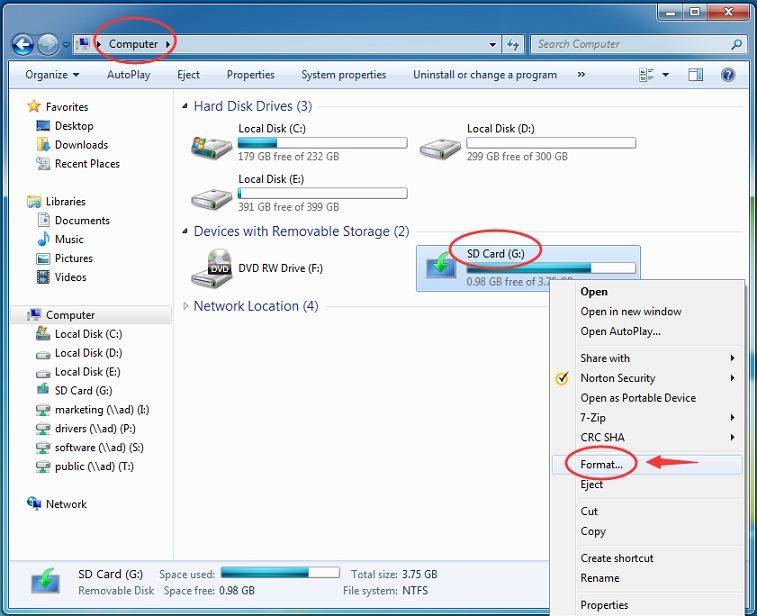
Отформатируйте SD-карту
Метод 5: Избавьтесь от поврежденных секторов
Поскольку причиной повреждения некоторых SD-карт является заводской брак, удаление поврежденных секторов может быть лучшим вариантом восстановления данных. Сделайте это, проверив диск и восстановив его.
1. Подключите карту Micro SD к компьютеру.
2. Найдите SD-карту, щелкните по ней правой кнопкой мыши и выберите "Свойства".
3. Выберите вкладку "Инструмент" и нажмите кнопку "Проверить".
4. Позвольте встроенному инструменту проверки поврежденных секторов просканировать вашу карту Micro SD.
5. После завершения сканирования логические ошибки SD-карты обычно устраняются.
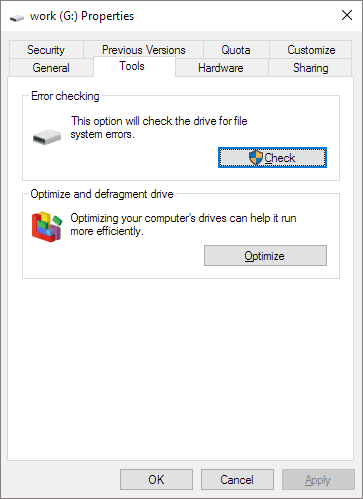
Просканируйте, чтобы избавиться от поврежденных секторов
Часть 4: Полезные советы после восстановления фотографий с карты памяти
1. Избегайте потери изображений в определенных сценариях
Некоторые сценарии могут привести к потере данных с карты Micro SD. Дело в том, что многие люди не представляют, что может привести к потере данных. Если вы недавно потеряли свои изображения и задаетесь вопросом, что произошло, описанные ниже сценарии могут помочь вам понять, что же с ними произошло. Благодаря этому вы поймете, как в будущем предотвращать потерю фотографий с карты Micro SD.
- Случайное удаление фотографий
- Потеря изображений из-за форматирования SD-карты
- Вирусная атака SD-карты
- Искажение данных на карте Micro SD
- Физическое повреждение SD-карты также приводит к потере изображений
- Накопление сбойных секторов на SD-картах
- Неправильное извлечение SD-карты
2. Советы после восстановления карты Micro SD
Несмотря на существование способов восстановления изображений, удаленных с карты Micro SD, и восстановления самой поврежденной SD-карты, все же важно изучить пути предотвращения потери данных. Потеря данных может ввести вас в замешательство, особенно если вам срочно нужно использовать свои данные. Поэтому эти советы определенно заслуживают вашего внимания.
- Регулярно создавайте резервные копии важных изображений
Вы можете использовать внешние диски или облачные сервисы для регулярного автоматического резервного копирования. Это позволит вам быстро получить доступ к своим данным еще до того, как вы выполните восстановление карты Micro SD.
- Проверяйте обновления вашего антивируса, чтобы предотвратить вирусные атаки
Компьютерные вирусы опасны для ваших данных, потому что они могут уничтожить все файлы без предварительного предупреждения. Единственное лекарство в данной ситуации - регулярно обновлять антивирус, чтобы предотвратить их размножение.
- Всегда выполняйте сканирование для исправления ошибок, чтобы избежать сбоя
Выполняйте сканирование каждого внешнего диска, который вы подключаете к своему устройству. Это исправит ошибки, а также предотвратит ненужную потерю данных.
- Всегда осторожно извлекайте карту, прежде чем вытащить ее из устройства
Не вынимайте карту, когда она используется. Вместо этого выполните безопасное извлечение, чтобы предотвратить повреждение карты.
- Всегда храните SD-карты в надежном месте
Физические повреждения - еще одна угроза, на которую необходимо обратить внимание. Храните карту в безопасном месте, чтобы избавиться от мучений восстановления фотографий с поврежденной SD-карты.
В общем, в случае удаления фотографий с вашей карты Micro SD вам придется прибегнуть к их восстановлению. Обратите внимание, что инструмент восстановления фотографий с SD-карт Recoverit - это, возможно, самый надежный вариант среди лучших программ для восстановления SD-карт. Он поддерживает множество типов файлов и множество операционных систем, включая новейшие устройства Mac. Кроме того, вы можете скачать его абсолютно бесплатно. Попробуйте программу для восстановления фотографий здесь и восстановите изображения с SD-карты.
Исправление проблем медиа файла
- Восстановление & Ремонт Фотографий
- Восстановление & Ремонт Видео
- Восстановление & Ремонт Аудио
- Восстановление & Ремонт Камеры







Дмитрий Соловьев
Главный редактор